

Početak rada
Podesite nekoliko osnovnih značajki prije nego započnete koristiti svoj novi iPhone.
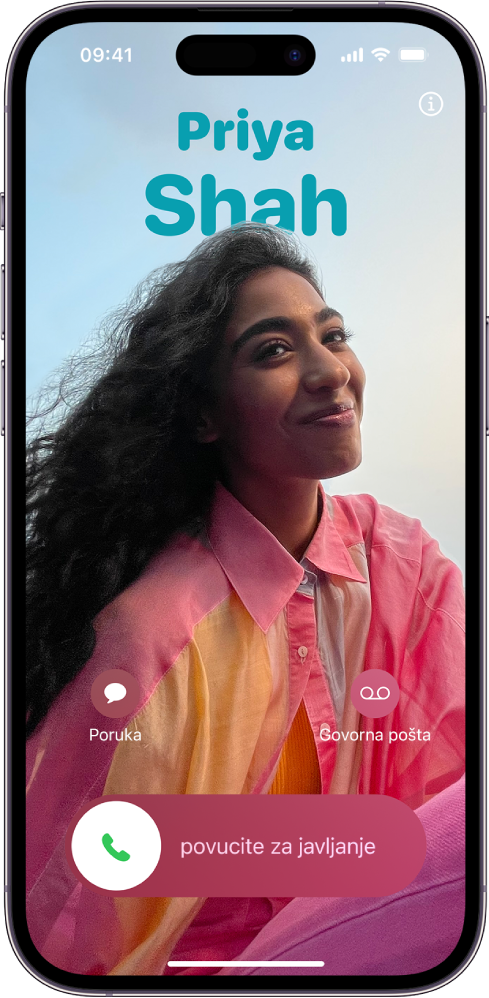
Dodavanje osobnih detalja
iPhone može odražavati vaš osobni stil i preference. Pokažite svoje omiljene fotografije na zaključanom zaslonu, dodajte widgete na početni zaslon, prilagodite veličinu teksta, melodije zvona i ostalo.
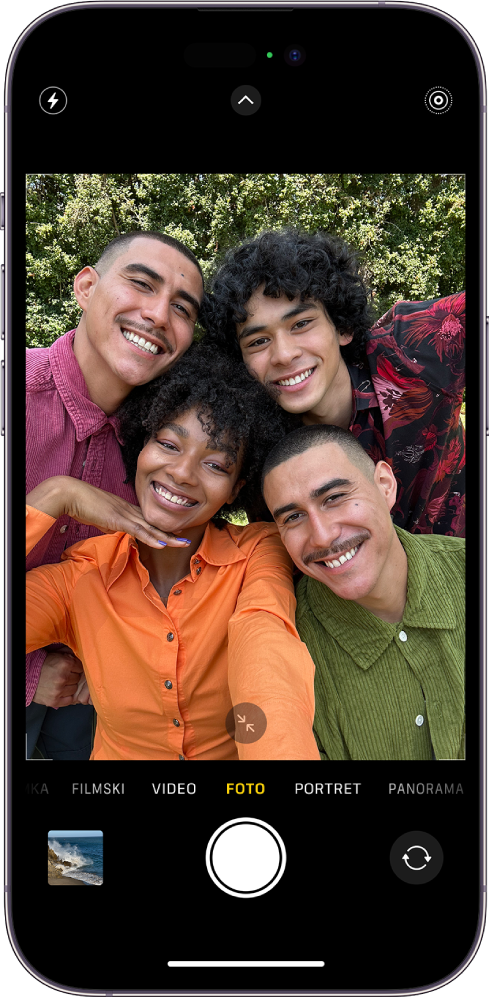
Snimite svoju najbolju fotografiju
Koristite iPhone za snimanje trenutka, gdje god se nalazili. Saznajte kako spontano snimiti fotografije i videozapise i koristiti druge značajke kamere na iPhoneu.
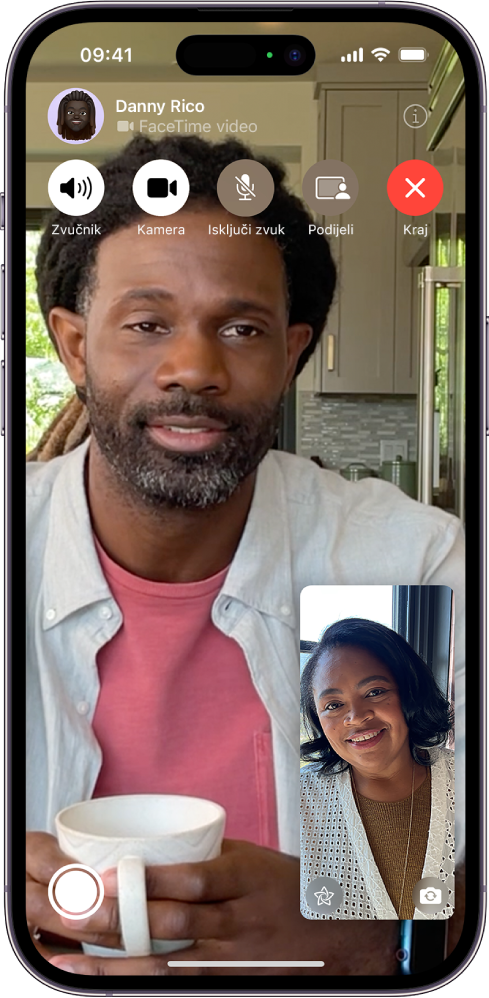
Ostanite povezani
iPhone vam olakšava kontaktiranje osoba koje su vam važne. Dodajte ih u svoje kontakte tako da njihove informacije imate kad god su vam potrebne, a zatim komunicirajte s njima tekstualnim porukama, telefonskim pozivima ili značajkom FaceTime.
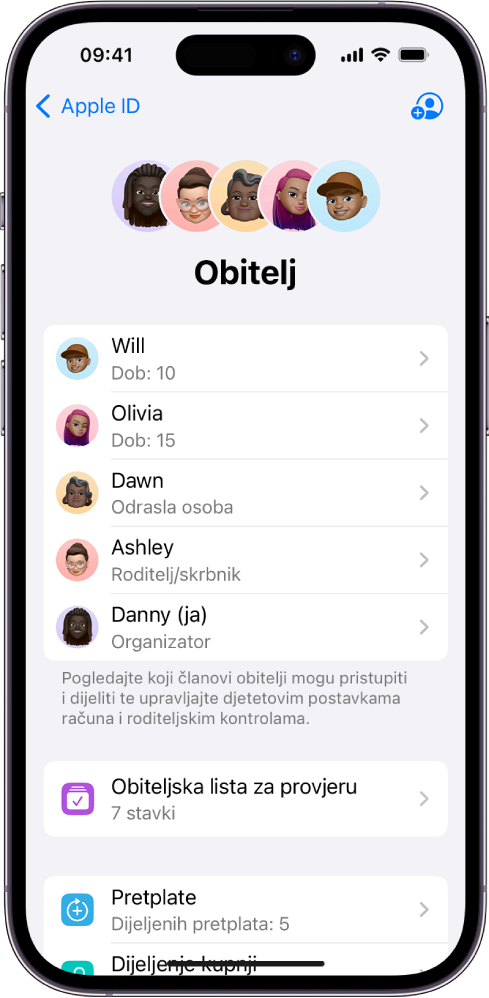
Sve u obitelji
Vi i članovi vaše obitelji možete koristiti Dijeljenje s obitelji za dijeljenje prikladnih kupnji u aplikacijama, lokacije te čak i zdravstvenih podataka. Možete i podesiti roditeljske kontrole radi upravljanja načina na koji djeca provode vrijeme na svojim uređajima.
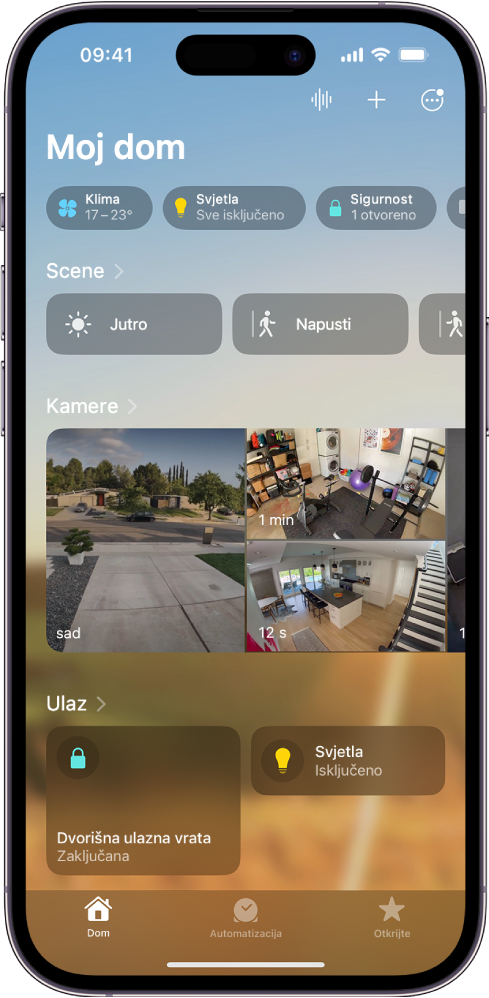
Pojednostavljivanje dana
Saznajte kako koristiti aplikacije na iPhoneu za upućivanje na mjesta na koja najčešće idete, plaćanje jutarnje kave, podsjećanje na važne zadatke te čak i automatsko zaključavanje vanjskih vrata kad napuštate svoj dom.
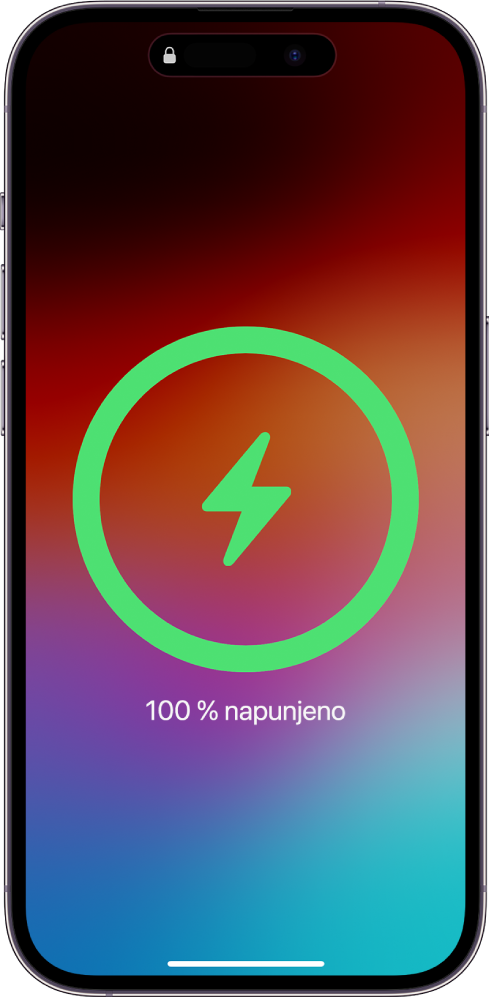
Profesionalni savjeti
Pogledajte ove savjete savjetnika Apple podrške kako bi vaš iPhone i informacije koje čuvate na njemu bili sigurni i zaštićeni.
Upute za uporabu iPhone uređaja
- Dobro došli
-
-
- Modeli iPhone uređaja kompatibilni sa sustavom iOS 17
- iPhone XR
- iPhone XS
- iPhone XS Max
- iPhone 11
- iPhone 11 Pro
- iPhone 11 Pro Max
- iPhone SE (2. generacija)
- iPhone 12 mini
- iPhone 12
- iPhone 12 Pro
- iPhone 12 Pro Max
- iPhone 13 mini
- iPhone 13
- iPhone 13 Pro
- iPhone 13 Pro Max
- iPhone SE (3. generacija)
- iPhone 14
- iPhone 14 Plus
- iPhone 14 Pro
- iPhone 14 Pro Max
- iPhone 15
- iPhone 15 Plus
- iPhone 15 Pro
- iPhone 15 Pro Max
- Osnove podešavanja
- Personaliziranje iPhonea
- Snimajte izvrsne fotografije i videozapise
- Budite u kontaktu s prijateljima i članovima obitelji
- Dijeljenje značajki s obitelji
- Uporaba iPhonea za vaše dnevne rutine
- Stručni savjeti Apple podrške
-
- Što je novo u sustavu iOS 17
-
- Promjena zvukova i načina vibracije
- Korištenje tipke postupka na uređaju iPhone 15 Pro i iPhone 15 Pro Max
- Izrada prilagođenog zaključanog zaslona
- Promjena pozadine
- Podešavanje svjetline zaslona i balansa boja
- Držanje zaslona iPhonea uključenim dulje vrijeme
- Uporaba Pripravnog stanja
- Prilagodba veličine slova i postavki zuma
- Promjena naziva iPhone uređaja
- Promjena datuma i vremena
- Promjena jezika i regije
- Uporaba i prilagodba Kontrolnog centra
- Promjena ili zaključavanje orijentacije zaslona
- Prilagodba opcija dijeljenja
-
- Dodavanje ili promjena tipkovnica
- Dodavanje emojija i naljepnica
- Snimanje slike zaslona
- Izrada videosnimke zaslona
- Ispunjavanje obrazaca i potpisivanje dokumenata
- Uporaba Teksta uživo za interakciju sa sadržajem na fotografiji ili videozapisu
- Koristite Vizualno traženje za prepoznavanje objekata na svojim fotografijama i u videozapisima
- Podizanje objekta s pozadine fotografije
-
- Kalkulator
-
- Izrada i uređivanje događaja u aplikaciji Kalendar
- Slanje pozivnica
- Odgovaranje na pozivnice
- Promjena načina prikaza događaja
- Traženje događaja
- Promjena postavki kalendara i događaja
- Zakazivanje ili prikaz događaja u drugoj vremenskoj zoni
- Vođenje rasporeda događaja
- Uporaba više kalendara
- Upotreba kalendara Praznici
- Dijeljenje iCloud kalendara
-
- Podešavanje glasnoće okidača
- Podešavanje postavki HDR kamere
- Snimanje videozapisa
- Snimanje prostornih videozapisa za Apple Vision Pro
- Snimanje ProRes videozapisa
- Snimanje videozapisa u Filmskom modu
- Promjena postavki snimanja videozapisa
- Spremanje postavki kamere
- Prilagodba leća Glavne kamere
- Promjena naprednih postavki kamere
- Gledanje, dijeljenje i ispisivanje fotografija
- Uporaba Teksta uživo
- Skeniranje QR koda
- Kompas
-
- Dodavanje i uporaba kontaktnih informacija
- Uređivanje kontakata
- Dodavanje svojih kontaktnih informacija
- Korištenje NameDropa na iPhoneu za dijeljenje kontaktnih informacija
- Uporaba drugih kontaktnih računa
- Uporaba kontakata iz aplikacije Telefon
- Spajanje ili skrivanje dupliciranih kontakata
- Eksportiranje kontakata
-
- Početak rada s aplikacijom FaceTime
- Izrada FaceTime linka
- Snimanje Live Photo fotografije
- Uključenje Opisa uživo u FaceTime pozivu
- Uporaba drugih aplikacija tijekom poziva
- Uspostavljanje grupnog FaceTime poziva
- Prikaz sudionika u rešetki
- Uporaba značajke SharePlay za zajedničko gledanje, slušanje i igranje
- Dijeljenje zaslona u FaceTime pozivu
- Suradnja na dokumentu u FaceTimeu
- Uporaba značajki videokonferencije
- Prosljeđivanje FaceTime poziva na drugi Appleov uređaj
- Promjena FaceTime video postavki
- Promjena FaceTime audio postavki
- Promjena svog izgleda
- Napuštanje poziva ili prebacivanje na Poruke
- Blokiranje neželjenih pozivatelja
- Prijavljivanje poziva kao neželjenog
-
- Početak rada s aplikacijom Fitness
- Praćenje dnevne aktivnosti i promjena cilja kretanja
- Prikaz sažetka aktivnosti
- Sinkroniziranje aplikacije za treniranje drugog proizvođača
- Promjena fitness obavijesti
- Dijeljenje aktivnosti
-
- Pretplata na Apple Fitness+
- Pronađite Apple Fitness+ treninge i meditacije
- Pokretanje Apple Fitness+ treninga ili meditacije
- Izrada Prilagođenog plana u aplikaciji Apple Fitness+
- Vježbajte zajedno koristeći SharePlay.
- Promjena stavki koje se prikazuju na zaslonu tijekom Apple Fitness+ treninga ili meditacije
- Preuzimanje Apple Fitness+ treninga ili meditacije
-
- Uvod u Dom
- Nadogradnja na novu arhitekturu Doma
- Podešavanje pribora
- Upravljanje priborom
- Upravljanje domom korištenjem Siri
- Korištenje Prognoze u rešetki za planiranje potrošnje energije
- Podešavanje HomePoda
- Daljinsko upravljanje domom
- Izrada i uporaba scena
- Korištenje automatizacija
- Podešavanje sigurnosnih kamera
- Uporaba prepoznavanja lica
- Otključavanje vrata ključem doma
- Konfiguriranje routera
- Pozivanje drugih na upravljanje priborom
- Dodavanje domova
-
- Prikaz karti
-
- Dobivanje uputa za putovanje
- Odabir drugih opcija rute
- Pronalaženje zaustavljanja duž svoje rute
- Prikaz pregleda rute ili popisa skretanja
- Promjena postavki za govorne upute
- Učitavanje uputa za vožnju
- Dobivanje uputa do parkiranog vozila
- Podešavanje rute za električna vozila
- Prijava stanja na cestama
- Učitavanje uputa za vožnju biciklom
- Učitavanje uputa za hodanje
- Učitavanje uputa za javni prijevoz
- Brisanje nedavnih uputa
- Dobivanje informacija o prometu i vremenu
- Naručivanje vožnji
- Procjena trajanja puta i Vremena dolaska (ETA)
- Preuzimanje izvanmrežnih karata
-
- Pretraživanje mjesta
- Pronalaženje obližnjih atrakcija, restorana i usluga
- Učitavanje informacija o mjestima
- Označavanje mjesta
- Dijeljenje mjesta
- Ocjenjivanje mjesta
- Spremanje omiljenih mjesta
- Istraživanje novih mjesta pomoću značajke Vodiči
- Organiziranje mjesta u Mojim vodičima
- Brisanje značajnih lokacija
- Gledanje uokolo po mjestima
- Flyover ture
- Pronalaženje postavki u aplikaciji Karte
-
- Podešavanje aplikacije Poruke
- O značajci iMessage
- Slanje i odgovaranje na poruke
- Poništenje slanja i uređivanje poruka
- Vođenje rasporeda poruka
- Pretraživanje
- Prosljeđivanje i dijeljenje poruka
- Grupni razgovori
- Zajedničko gledanje, slušanje ili reprodukcija koristeći SharePlay
- Suradnja na projektima
- Uporaba iMessage aplikacija
- Snimanje i uređivanje fotografija ili videozapisa
- Dijeljenje fotografija, linkova i ostalog
- Slanje naljepnica
- Zatraživanje, slanje i primanje uplata
- Slanje i primanje audio poruka
- Dijeljenje vaše lokacije
- Animirane poruke
- Promjena obavijesti
- Blokiranje, filtriranje i prijavljivanje poruka
- Brisanje poruka i privitaka
- Obnavljanje obrisanih poruka
-
- Učitavanje glazbe
- Prikaz albuma, reprodukcijskih lista i ostalog
- Reprodukcija glazbe
- Prikaz autorstva i stihova pjesme
- Stavljanje glazbe u red
- Slušanje emitiranja radija
-
- Pretplata na Apple Music
- Zajednička reprodukcija glazbe u automobilu pomoću iPhonea
- Slušanje lossless glazbe
- Slušanje Dolby Atmos glazbe
- Pjevanje uz Apple Music
- Pronalaženje nove glazbe
- Dodavanje glazbe i slušanje kada niste spojeni na internet
- Učitavanje personaliziranih preporuka
- Slušanje radija
- Traženje glazbe
- Izrada reprodukcijskih listi
- Provjerite što slušaju vaši prijatelji
- Uporaba Siri za reprodukciju glazbe
- Promjena načina na koji glazba zvuči
-
- Početak rada s aplikacijom News
- Uporaba widgeta News
- Pregled članaka vijesti odabranih za vas
- Čitanje članaka
- Praćenje omiljenih momčadi sa značajkom Moji sportovi
- Slušanje Apple News Todaya
- Traženje članaka s vijestima
- Spremanje članaka u aplikaciju News za kasnije
- Pretplata na pojedinačne kanale vijesti
-
- Početak rada s aplikacijom Bilješke
- Dodavanje ili uklanjanje računa
- Izrada i formatiranje bilješki
- Crtanje ili pisanje
- Dodavanje fotografija, videozapisa i ostalog
- Skeniranje teksta i dokumenata
- Rad s PDF-ovima
- Dodavanje linkova
- Izrada brzih bilješki
- Pretraživanje bilješki
- Organiziranje u mape
- Organiziranje uporabom tagova
- Upotreba pametnih mapa
- Dijeljenje i suradnja
- Eksportiranje ili ispisivanje bilješki
- Zaključavanje bilješki
- Promjena postavki Bilješki
-
- Upućivanje poziva
- Javljanje na dolazne pozive ili njihovo odbijanje
- Tijekom trajanja poziva
- Podešavanje govorne pošte
- Provjera govorne pošte
- Promjena pozdravne poruke i postavki govorne pošte
- Odabir melodija zvona i vibracija
- Upućivanje poziva uporabom Wi-Fi
- Podešavanje prosljeđivanja poziva i poziva na čekanju
- Izbjegavanje neželjenih poziva
-
- Pregled fotografija i videozapisa
- Reprodukcija videozapisa i slideshow prikaza
- Brisanje ili skrivanje fotografija i videozapisa
- Uređivanje fotografija i videozapisa
- Skraćivanje videozapisa i prilagođavanje usporenog snimanja
- Uređivanje videozapisa u Filmskom modu
- Uređivanje Live Photo fotografija
- Uređivanje portreta
- Upotreba fotoalbuma
- Uređivanje, dijeljenje i organiziranje albuma
- Filtriranje i sortiranje fotografija i videozapisa u albumima
- Izrada naljepnica od fotografija
- Dupliciranje i kopiranje fotografija i videozapisa
- Spajanje dupliciranih fotografija i videozapisa
- Traženje fotografija
- Identificiranje osoba i kućnih ljubimaca
- Pretraživanje fotografija po lokaciji
- Dijeljenje fotografija i videozapisa
- Dijeljenje dugih videozapisa
- Pregled fotografija i videozapisa podijeljenih s vama
- Gledanje uspomena
- Personaliziranje uspomena
- Upravljanje uspomenama i izdvojenim fotografijama
-
- Uporaba iCloud fotografija
- Izrada dijeljenih albuma
- Dodavanje i uklanjanje osoba u dijeljenom albumu
- Dodavanje i brisanje fotografija i videozapisa u dijeljenom albumu
- Podešavanje ili pristupanje iCloud dijeljenoj medijateci fotografija
- Dodavanje sadržaja u iCloud dijeljenu medijateku fotografija
- Uporaba iCloud dijeljene medijateke fotografija
- Importiranje i eksportiranje fotografija i videozapisa
- Ispis fotografija
-
- Dodavanje ili uklanjanje računa
- Izrada popisa namirnica
- Dodavanje stavki na popis
- Uređivanje i upravljanje popisom
- Pretraživanje i organiziranje popisa
- Rad s predlošcima
- Organiziranje uporabom tagova
- Uporaba pametnih popisa
- Dijeljenje i suradnja
- Ispis podsjetnika
- Uporaba widgeta Podsjetnici
- Promjena postavki aplikacije Podsjetnici
-
- Pretraživanje weba
- Traženje web stranica
- Prilagođavanje postavki Safarija
- Promjena izgleda
- Uporaba Safari profila
- Uporaba značajke Siri za slušanje web stranice
- Označavanje web stranica knjižnom oznakom
- Spremanje stranica na popis za čitanje
- Pronalaženje linkova koji su podijeljeni s vama
- Obilježavanje i spremanje web stranice kao PDF-a
- Automatska ispuna obrazaca
- Učitavanje ekstenzija
- Skrivanje oglasa i odvlačenja pozornosti
- Čišćenje predmemorije
- Prečaci
- Savjeti
-
- Čuvanje kartica i propusnica u aplikaciji Novčanik
- Podešavanje značajke Apple Pay
- Uporaba značajke Apple Pay za beskontaktna plaćanja
- Uporaba značajke Apple Pay u aplikacijama i na webu
- Praćenje narudžbi
- Upotreba značajke Apple Cash
- Uporaba kartice Apple Card
- Uporaba značajke Savings
- Plaćanje javnog prijevoza
- Pristup domu, hotelskoj sobi i vozilu
- Dodavanje identifikacijskih kartica
- Uporaba propusnica
- Upotreba kartica cijepljenja protiv bolesti COVID-19
- Provjera salda na Apple računu
- Uporaba Ekspresnog načina
- Organiziranje Novčanika
- Uklanjanje kartica ili propusnica
-
- Podešavanje Dijeljenja s obitelji
- Dodavanje članova Dijeljenja s obitelji
- Uklanjanje članova Dijeljenja s obitelji
- Dijeljenje pretplata
- Dijeljenje kupnji
- Dijeljenje lokacija s obitelji i lociranje izgubljenih uređaja
- Podešavanje značajki Obiteljski Apple Cash i Obiteljski Apple Card
- Podešavanje roditeljskih kontrola
- Podešavanje uređaja djeteta
-
- Dijeljenje internetske veze
- Dozvoljavanje telefonskih poziva na iPadu ili Macu
- Uporaba iPhonea kao web kamere
- Slanje zadataka između uređaja
- Rezanje, kopiranje i lijepljenje između iPhonea i drugih uređaja
- Streamanje videozapisa ili zrcaljenje zaslona vašeg iPhonea
- Trenutno pokretanje SharePlaya
- Uporaba značajke AirDrop za slanje stavki
- Spajanje iPhonea i računala kabelom
-
- Uvod u značajku CarPlay
- Spajanje na CarPlay
- Uporaba značajke Siri
- Uporaba ugrađenih kontrola u vozilu
- Učitavanje uputa skretanje po skretanje
- Prijava stanja na cestama
- Promjena prikaza karte
- Upućivanje telefonskih poziva
- Reprodukcija glazbe
- Prikaz vašeg kalendara
- Slanje i primanje tekstualnih poruka
- Najava dolaznih tekstualnih poruka
- Reproduciranje podcasta
- Reproduciraj audio knjige
- Slušanje članaka vijesti
- Kontrola vašeg doma
- Uporaba drugih aplikacija s CarPlayom
- Promjena rasporeda ikona na početnom zaslonu CarPlaya
- Promjena postavki u Carplayu
-
- Uporaba značajki pristupačnosti
- Uključivanje značajki pristupačnosti za postavljanje
- Promjena postavki pristupačnosti za Siri
- Otvaranje značajki s Prečacem pristupačnosti
-
- Pregled
- Zumiranje
- Promjena boje i svjetline
- Pojednostavnite čitanje teksta
- Smanjenje kretanja na zaslonu
- Prilagodba vizualnih postavki po aplikaciji
- Čujte što je na zaslonu ili što se unosi
- Slušanje audio opisa
-
- Uključenje i vježbanje uporabe VoiceOvera
- Promjena VoiceOver postavki
- Korištenje VoiceOver gesti
- Rukovanje iPhoneom kad je uključen VoiceOver
- Upravljanje VoiceOverom pomoću rotora
- Prikaz zaslonske tipkovnice
- Pisanje prstom
- Uporaba značajke VoiceOver koristeći vanjsku Apple tipkovnicu
- Uporaba brajevog retka
- Tipkanje brajice na zaslonu
- Prilagodba gesti i prečaca tipkovnice
- Uporaba značajke VoiceOver s uređajem za pokazivanje
- Uporaba VoiceOvera za slike i videozapise
- Uporaba VoiceOvera u aplikacijama
-
- Pregled
- Uporaba značajke AssistiveTouch
- Podešavanje reagiranja iPhonea na vaš dodir
- Dodir po poleđini
- Korištenje Dosezanja
- Automatsko odgovaranje na pozive
- Isključivanje vibracije
- Promjena postavki za Face ID i pažnju
- Uporaba Upravljanja glasom
- Prilagodba bočne tipke ili tipke Home
- Korištenje tipke za Apple TV Remote
- Podešavanje postavki pokazivača
- Podešavanje postavki tipkovnice
- Podešavanje postavki slušalica AirPods
- Uključenje Apple Watch zrcaljenja
- Upravljanje Appleovim uređajem u blizini
-
- Pregled
- Uporaba slušnih aparata
- Uporaba Slušanja uživo
- Upotreba prepoznavanja zvukova
- Podešavanje i uporaba značajki RTT i TTY
- Treperenje LED svjetla za alarme
- Podešavanje audio postavki
- Reprodukcija pozadinskih zvukova
- Prikaz titlova i opisa
- Prikaz transkripcija za poruke s interkoma
- Opisi uživo (beta)
-
- Uporaba ugrađenih zaštita privatnosti i sigurnosti
- Čuvanje sigurnosti Apple ID računa
-
- Uporaba poveznih ključeva za prijavu u aplikacije i web stranice
- Prijavljivanje koristeći Apple
- Dijeljenje lozinki
- Automatska ispuna snažnih lozinki
- Promjena slabih i kompromitiranih lozinki
- Prikaz lozinki i povezanih informacija
- Sigurno dijeljenje poveznih ključeva i lozinki značajkom AirDrop
- Dostupnost poveznih ključeva i lozinki na svim uređajima
- Automatski unos verifikacijskih kodova
- Automatska ispuna SMS šifri
- Prijava s manje CAPTCHA izazova
- Uporaba dvofaktorske autentikacije
- Uporaba sigurnosnih ključeva
-
- Upravljanje dijeljenjem informacija pomoću Sigurnosne provjere
- Upravljanje dopuštenjima za praćenje aplikacija
- Upravljanje informacijama o lokaciji koje dijelite
- Upravljanje pristupom informacijama u aplikacijama
- Upravljanje načinom na koju vam Apple isporučuje oglašavanje
- Upravljanje pristupom hardverskim značajkama
- Izrada i upravljanje adresama iz značajke Sakrij moj e-mail
- Zaštita pretraživanja weba iCloud privatnim relejom
- Uporaba privatne mrežne adrese
- Uporaba Napredne zaštite podataka
- Uporaba Moda zaključavanja
- Korištenje značajke Zaštita ukradenog uređaja
- Primanje upozorenja za osjetljiv sadržaj
- Uporaba Verifikacije ključa kontakta
-
- Uključivanje ili isključivanje iPhonea
- Prisilno ponovno uključenje iPhone uređaja
- Ažuriranje iOS-a
- Izrada sigurnosne kopije iPhone uređaja
- Vraćanje postavki iPhonea na standardne vrijednosti
- Vraćanje cijelog sadržaja sa sigurnosne kopije
- Vraćanje kupljenih i obrisanih stavki
- Prodaja, poklanjanje ili zamjena iPhonea
- Brisanje iPhonea
- Instaliranje ili uklanjanje konfiguracijskih profila
-
- Važne sigurnosne informacije
- Važne informacije o rukovanju
- Pronađite više resursa za softver i uslugu
- Izjava o FCC usklađenosti
- ISED izjava o sukladnosti za Kanadu
- Informacije o ultraširokopojasnoj mreži
- Informacije o klasifikaciji lasera klase 1 (Class 1 Laser)
- Apple i briga za okoliš
- Informacije o odlaganju i recikliranju
- Neovlaštena izmjena sustava iOS
- Copyright